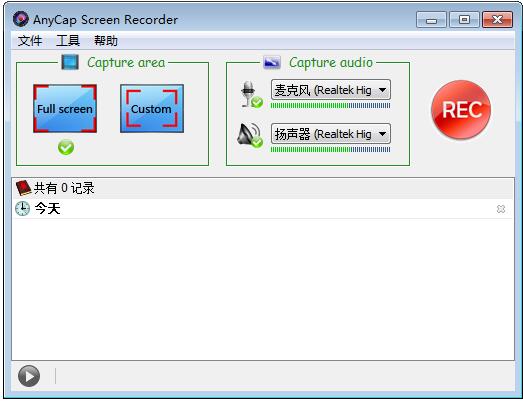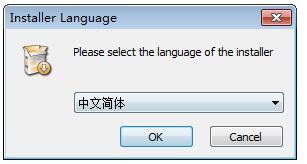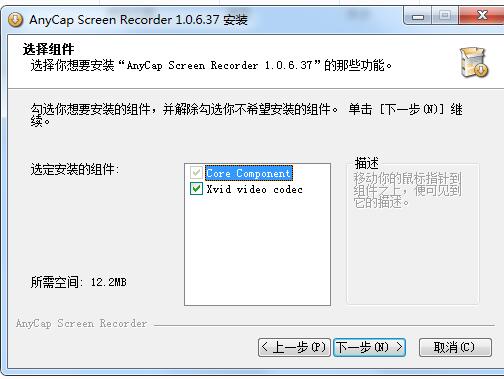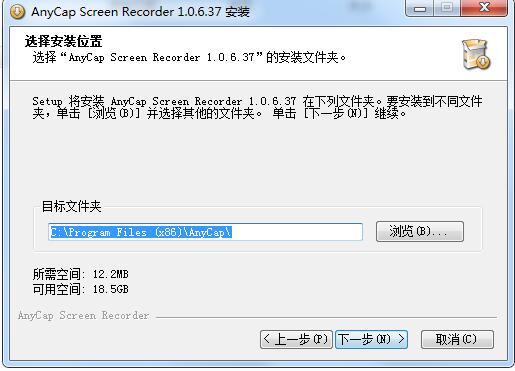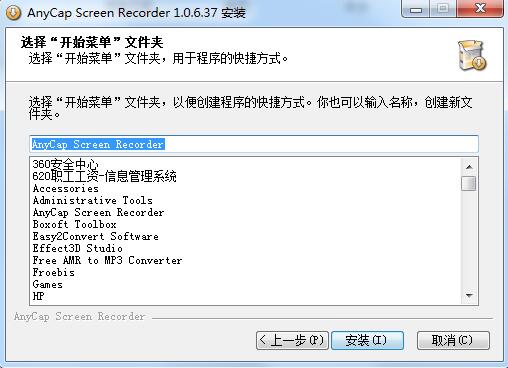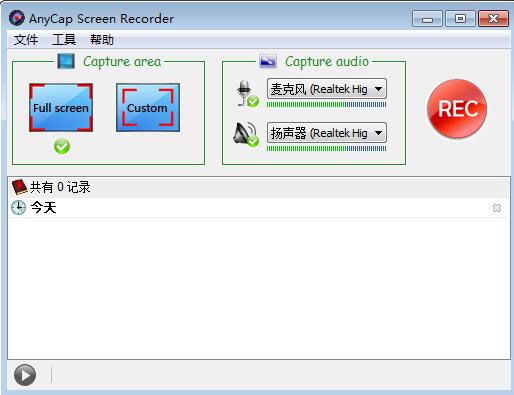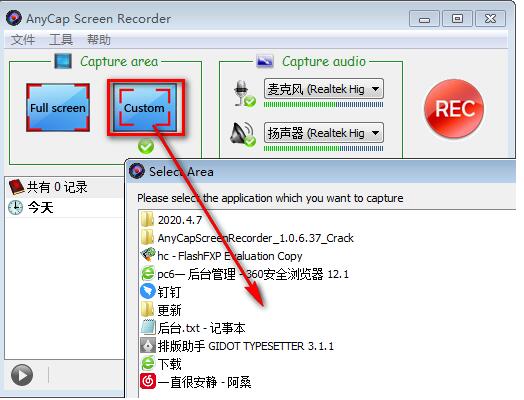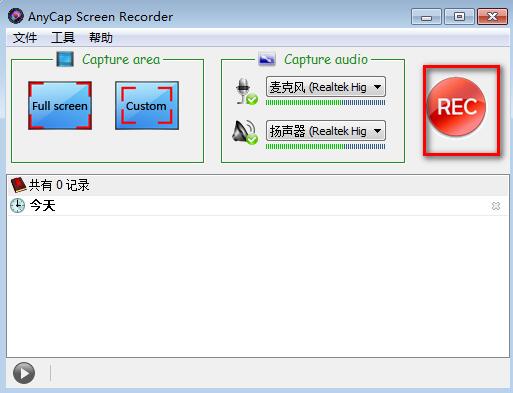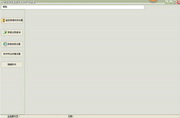AnyCap Screen Recorder电脑版是款界面清晰美观,功能丰富,操作简单的电脑录屏工具,AnyCap Screen Recorder正式版适用范围非常广泛,可以用来录制一下视频会议或网络课程,方便快捷,其AnyCap Screen Recorder还可以将所有视频通话直接录制到硬盘上,易于使用操作。
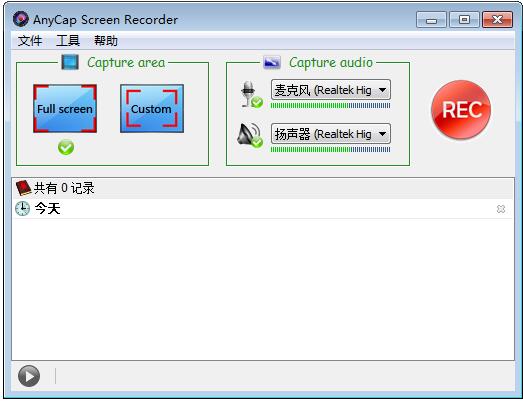
AnyCap Screen Recorder软件特色
捕获任何视频和音频呼叫数据以进行高质量录制。
将所有视频通话直接录制到硬盘上。
免费录制4K UHD质量输出的计算机屏幕。
免费录制Skype /环聊/ 团队视频通话。
选择将视频通话记录为MP4或avi文件。
录制单独的MP3音频文件的选项。
选择录制双方声音,仅本地声音和仅远程声音。
仅录制语音。
易于使用,友好的用户界面。
AnyCap Screen Recorder安装步骤
在华军软件园,下载软件包,解压,运行“exe.文件”
双击打开,进入安装向导,选择安装语言,默认中文,单击ok
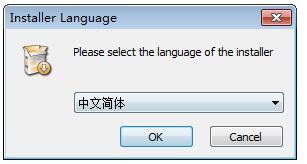
单击下一步

选择组件,单击下一步
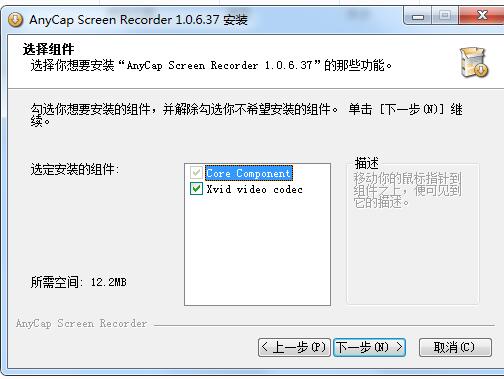
选择安装位置,单击下一步
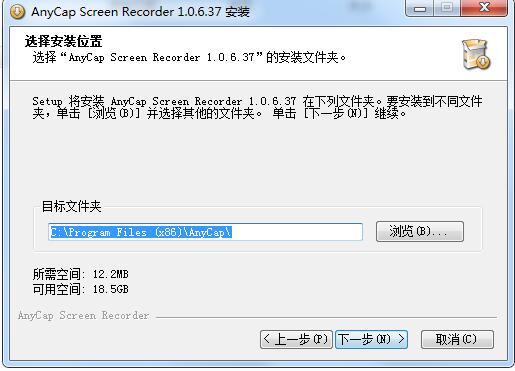
选择开始菜单文件夹,单击下一步
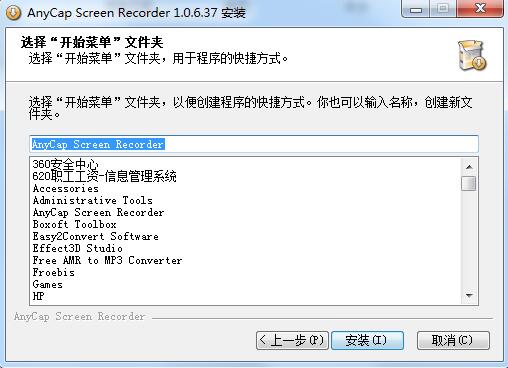
安装进行中

安装完成,点击完成,退出安装向导

AnyCap Screen Recorder使用方法
一、下载安装软件,选择中文安装。
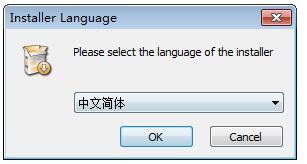
二、安装后打开软件,点击全屏录制即可录制屏幕。
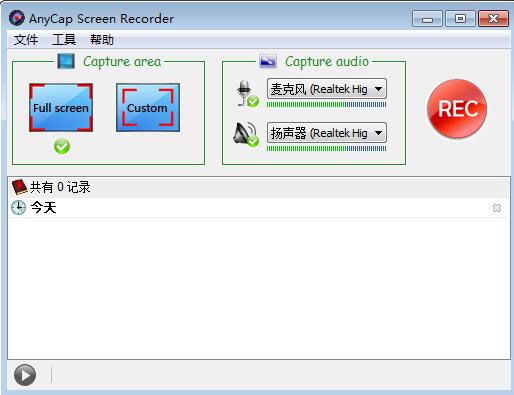
三、点击单个窗口录制,选择要录制的窗口即可录制。
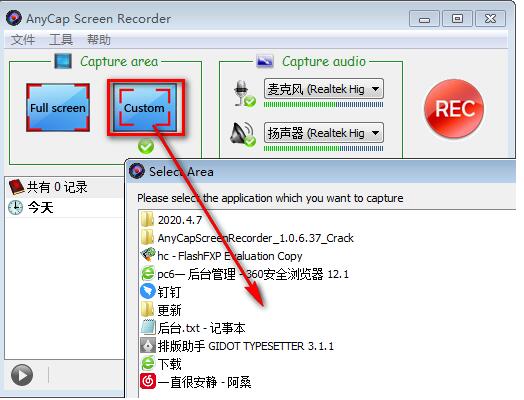
四、点击REC开启录制。
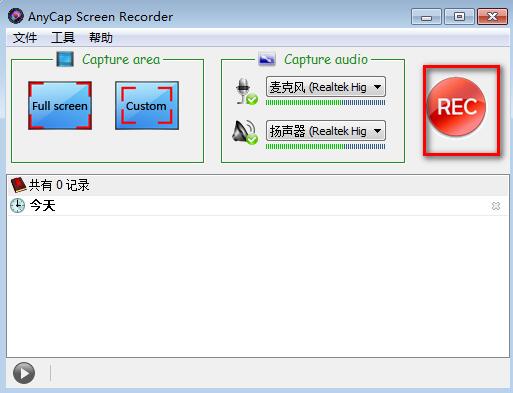
AnyCap Screen Recorder常见问题
AnyCap屏幕录像机支持哪些音频格式?
它仅支持MP3音频格式。
AnyCap屏幕录像机支持哪些视频格式?
它支持MP4和AVI视频格式。
哪种视频编解码器最适合AnyCap屏幕录像机录制环聊视频通话?
我们建议使用“ AnyCap H.264编解码器”将环聊视频通话记录为MP4格式,并使用“ Microsoft MPEG-4 VKI编解码器V2”或“ Xvid MPEG-4编解码器”将环聊视频通话记录为AVI。格式化文件
AnyCap Screen Recorder更新日志
1. 优化的脚步从未停止!
2. 更多小惊喜等你来发现~
华军小编推荐:
AnyCap Screen Recorder一直以来是大多数网民的常用,其在网民心目中的霸主地位可见一般,强烈推荐广大用户下载AnyCap Screen Recorder使用,快来华军软件园下载吧,另外还有傲软录屏、CD转MP3格式转换器、云机管家提供下载。